Comment configurer un DSLS géré
DSLS géré, qui signifie Dassaut Ssystèmes Loctroi de permis Sservice, est un gratuit service offert par Dassault Systèmes aux clients qui achètent Abaqusou leurs autres produits.
Managed DSLS est un service de licences hébergé dans le nuage qui élimine le besoin d'une machine physique dédiée servant de serveur de licences. Entièrement géré par Dassault Systèmes, ce service ne nécessite pratiquement aucune intervention de votre part, ni de l'utilisateur, ni de l'équipe informatique. De plus, si vous êtes connecté à un réseau externe, aucun VPN n'est nécessaire, contrairement à une configuration locale des licences via FLEXnet ou Hosted DSLS. Vous pouvez donc vous connecter à n'importe quel réseau et continuer à utiliser Abaqus sans vous soucier de la connexion au réseau de votre entreprise.
1. Recevoir le fichier d'authentification (.LIC)
Demandez l'option de licence DSLS gérée encontacter votre gestionnaire de compte GoEngineer. Après cela, vous recevrez un courriel avec le fichier d'authentification joint (
Le fichier d'authentification, avec l'extension « .LIC », prouve votre identité pour accéder aux licences de votre entreprise. Contrairement aux clés de licence, le fichier d'authentification n'est pas lié à un ID d'ordinateur. Vous pouvez donc déployer le même fichier sur plusieurs machines. De plus, ce fichier d'authentification n'a pas de date d'expiration ; il ne doit donc être déployé qu'une seule fois.
Copiez le fichier d'authentification (.LIC) sur chaque ordinateur sur lequel vous souhaitez exécuter Abaqus et placez-le dans C:\ProgramData\DassaultSystemes\Licenses\
Données du programmeest un dossier caché auquel on peut accéder en tapant le nom du dossier dans la barre d'adresse :
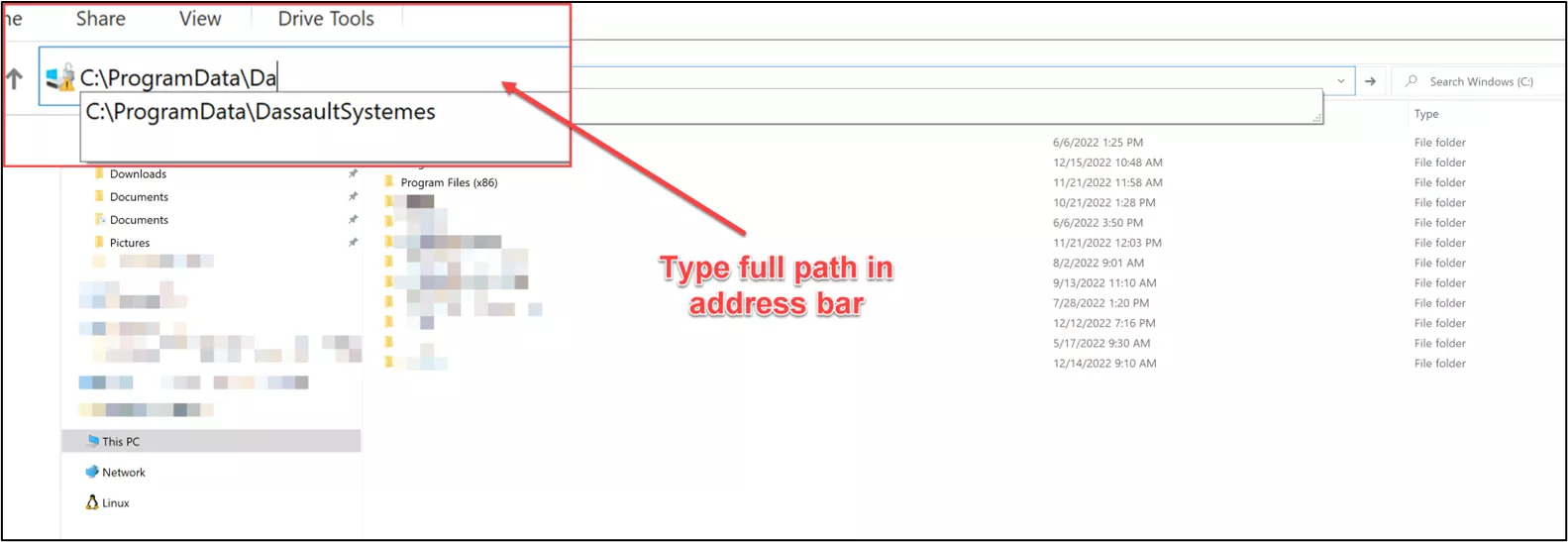
2. Créer le fichier DSLicSrv.txt
Sur le même ordinateur et dans le même dossier (C:\ProgramData\DassaultSystemes\Licenses\), créez le fichier DSLicSrv.txt. Ce fichier fait référence au service de licences gérées et à ses serveurs redondants, répertoriés sur une seule ligne. Son contenu est précisé dans le courriel de Dassault Systèmes :
ID client-eu1-licensing.3dexperience.3ds.com:443, ID client-eu1-licensing-1.3dexperience.3ds.com:443, ID client-eu1-licensing-2.3dexperience.3ds.com:443
Dans ce cas, assurez-vous que customerID est l'identifiant client (ID du locataire ou ID d'instance en ligne) fourni par Dassault Systèmes.
Veuillez noter que lors de la création du fichier DSLicSrv.txt, Windows ajoute automatiquement l'extension .txt si vous le créez en tant que « Nouveau document texte ». Par conséquent, il vous suffit de saisir DSLicSrv comme nom de fichier sans l'extension .txt. Si vous ajoutez par inadvertance un .txt supplémentaire, le nom du fichier sera DSLicSrv.txt.txt, ce qui empêchera le système de licences de fonctionner correctement.
3. Configuration finale
Lors de l'installation d'Abaqus, choisissez ignorer la configuration des licences. (Montré ci-dessous)
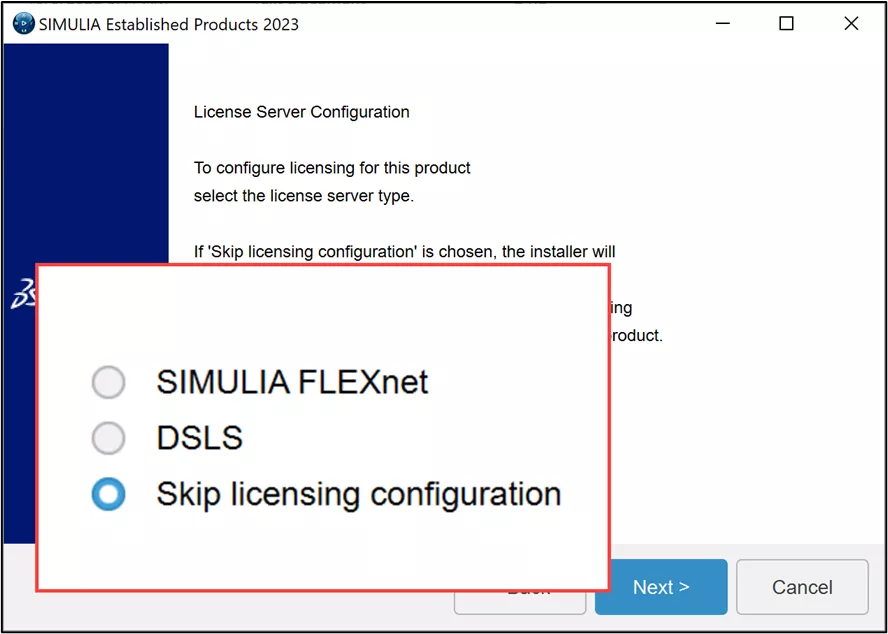
NOTE IMPORTANTE
Si vous passez de FLEXnet à Managed DSLS, vous devez modifier un paramètre pour qu'Abaqus sache qu'il doit utiliser Managed DSLS pour ses licences plutôt que FLEXnet. La procédure à suivre dépend de la version d'Abaqus que vous utilisez.
Pour les utilisateurs d'Abaqus version 2022 ou plus récente :
- Accédez au répertoire C:\SIMULIA\EstProducts\
\win_b64\SMA\site sur votre ordinateur. - Trouvez le fichier nommé « EstablishedProductsConfig.ini » et ouvrez-le pour le modifier.
- Faites défiler vers le bas jusqu'à la[Produits établis]section. Ici, vous devez désactiver toute ligne mentionnant FLEX. Pour ce faire, ajoutez un symbole « # » au début de la ligne. Ainsi, votre[Produits établis]la section devrait ressembler à ceci :
[Produits établis]
# LICENSE_SERVER_TYPE=flex
# FLEX_LICENSE_CONFIG=port@myflexserver
Pour ceux qui utilisent Abaqus version 2021 ou antérieure :
- Accédez au même répertoire que ci-dessus, C:\SIMULIA\EstProducts
\win_b64\SMA\site. - Cette fois, vous devez modifier un autre fichier nommé « custom_v6.env ».
- Faites les deux lignes qui mentionnentFLEXNET et fichier_licence_abaquslmDésactivez-les en ajoutant un « # » au début de chaque ligne. Elles devraient ressembler à ceci :
# license_server_type=FLEXNET
# abaquslm_license_file=port@myflexserver
4. Exécutez Abaqus
Avec le fichier d'authentification et le DSLicSrv.txt placés dans le même emplacement de dossier, vous pouvez lancer Abaqus et effectuer votre analyse.
Conclusion
Managed DSLS est un service gratuit, entièrement hébergé et géré par Dassault Systèmes. Il ne nécessite aucun entretien ni aucun frais informatique. Il s'installe une fois et n'a plus besoin de s'en préoccuper. Cette licence infonuagique vous permet d'exécuter votre application où que vous soyez et à tout moment.
Note de l'éditeur : Cet article a été initialement publié en janvier 2023 et a été mis à jour pour plus d'exactitude et d'exhaustivité.
Articles connexes
Abaqus et CATIA maintenant disponibles sur GoEngineer : pas seulement pour les entreprises !
Correction de l'erreur d'E/S Abaqus CAE : autorisation refusée
CATIA V5 contre 3DEXPERIENCE CATIA : interface, licences, installation et configuration

À propos de Bilal Abdul Halim
Bilal Abdul Halim est ingénieur d'application chez GoEngineer, spécialisé dans Abaqus. Bilal détient un baccalauréat en génie mécanique ainsi qu'une maîtrise en mécanique des fluides expérimentale, où il a étudié les effets de la décharge corona sur l'huile visqueuse en utilisant la vélocimétrie par images de particules. Lorsqu'il n'est pas au travail, Bilal joue généralement au ping-pong ou essaye différents restaurants.
Recevez notre vaste gamme de ressources techniques directement dans votre boîte de réception.
Désabonnez-vous à tout moment.